どうもこんにちは、まったけです。
みなさんには、隠していましたが、実は、もう一つのホームページを作成中です。
今作っているのは、MySQLを使い自分のDBを組みそこから必要な情報を抽出するようなホームページにしたいのですが、そこは全くの素人でわからないことだらけ。
そんなデーターベースを操ろうと思ったのですがそこで、それ以前でトラブル発生。
phpMyAdminに入ろうとしたら、エラーで入れなくなりました。
ConoHa WINGのサーバーを使っているユーザーに向けて、ユーザー名・パスワードが全く分からない状態からphpMyAdminに入る方法を解説したいと思います。
※本サイトはアフィリエイト広告を利用しています。
ConoHa WING phpMyAdminのユーザー・パスワードがわからないときの対処方法
phpMyAdminのログイン時のエラー(エラーコード:HY000/1045)
ConoHa WINGからphpMyAdminにアクセスしパスワードを入れると下記の様なエラーで入ることができません。そんな時は、これから説明する方法でユーザー名とパスワードがわかります。
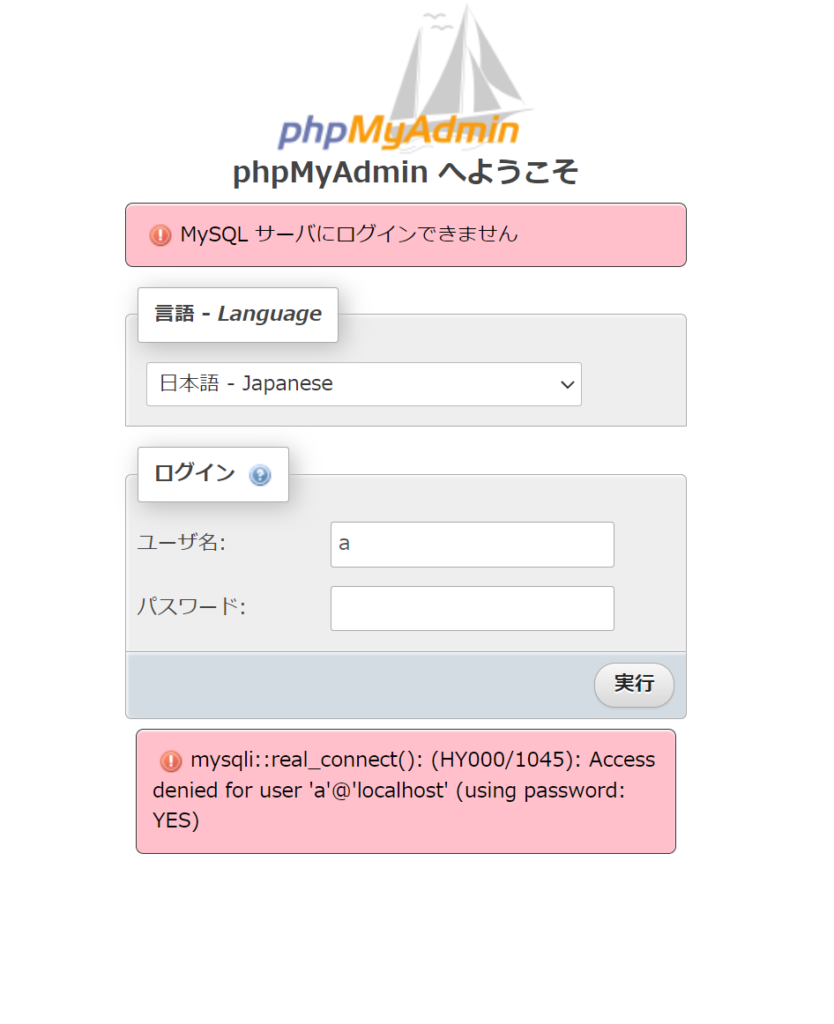
ConoHa WINGGのログイン方法
ConoHa WINGのサイトにアクセスし必要情報を入力しログインをクリックします。
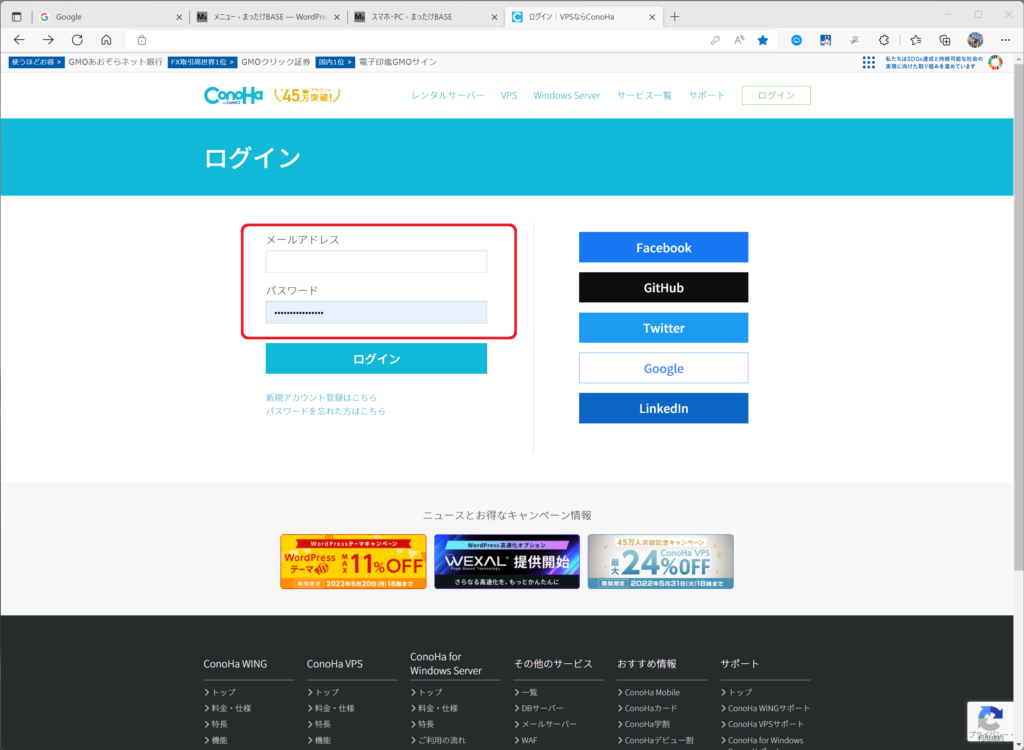
phpMyAdminのユーザー名・パスワードを調べる
ConoHa WINGに入ったら、左のメニューから『サイト管理』 ⇒ 『ファイルマネージャー』をクリックします。
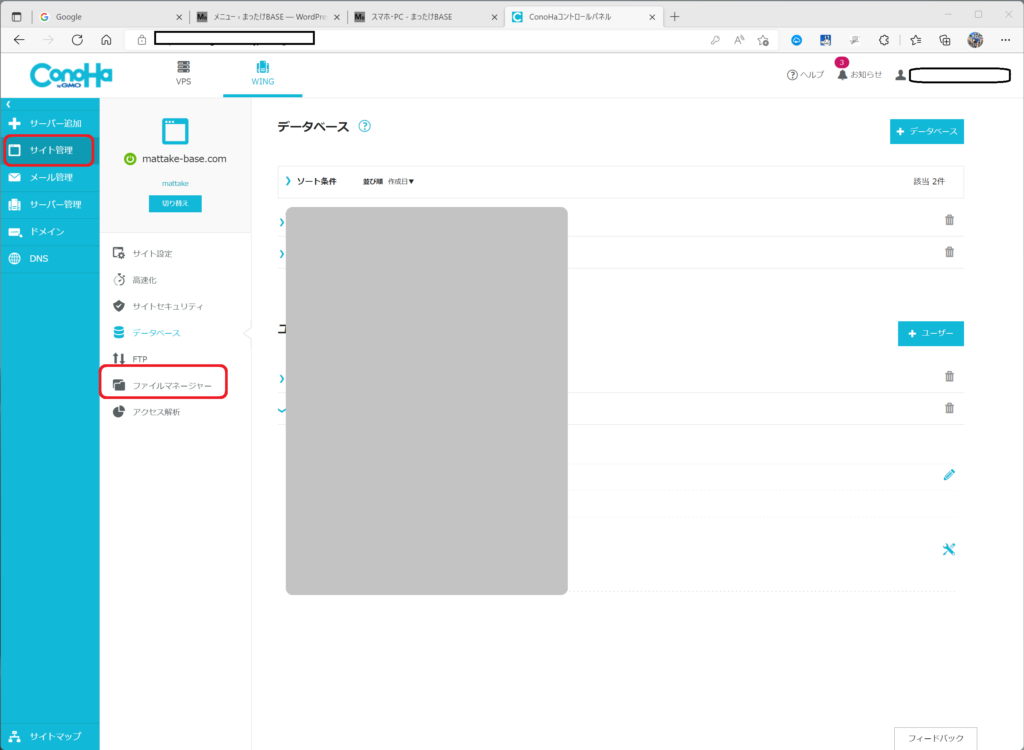
ファイルマネージャーが立ち上がったら、『public_html』⇒対象のサイト名をクリックします。
その中にある『wp_config.php』を右クリックでダウンロードします。
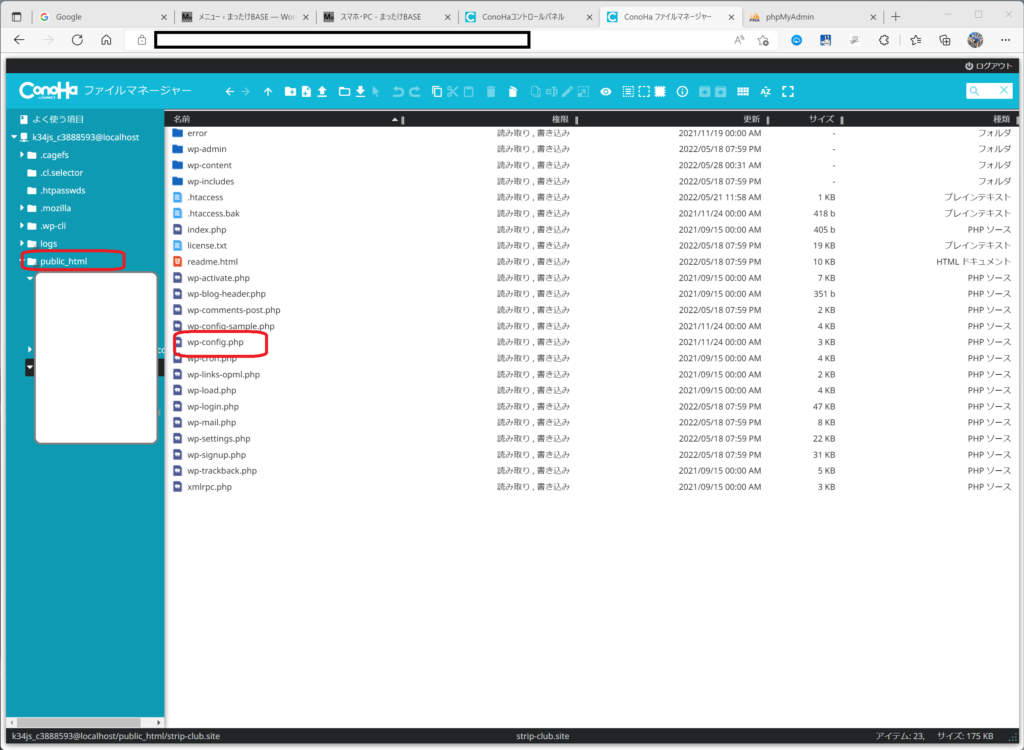
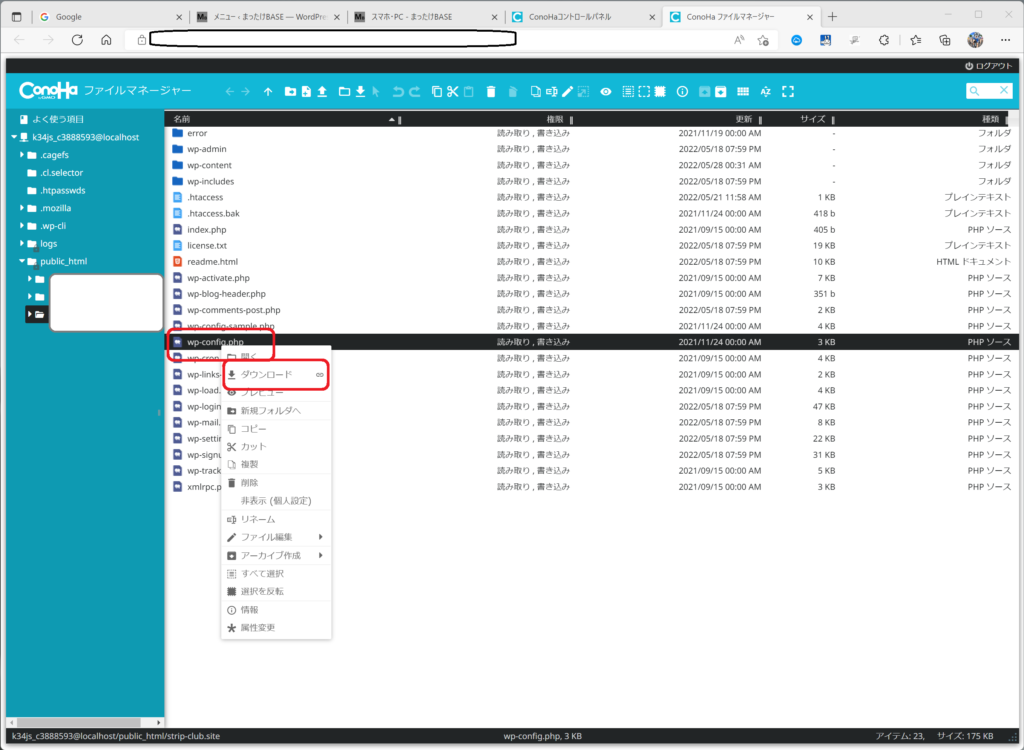
『wp_config.php』をメモ帳で開きユーザー名とパスワードを確認する
ファイルがダウンロードされたら、『wp_config.php』のファイルをメモ帳で開きます。
下記下記のように記載されていますので、USER名は、DB_USERを、パスワードは、DB_PASSWORDのところに記載されているところが、phpMyAdminの情報になります。
/** MySQL database username */
define( ‘DB_USER’, ‘***********‘ );
/** MySQL database password */
define( ‘DB_PASSWORD’, ‘********‘ );
この情報をメモしておきます。
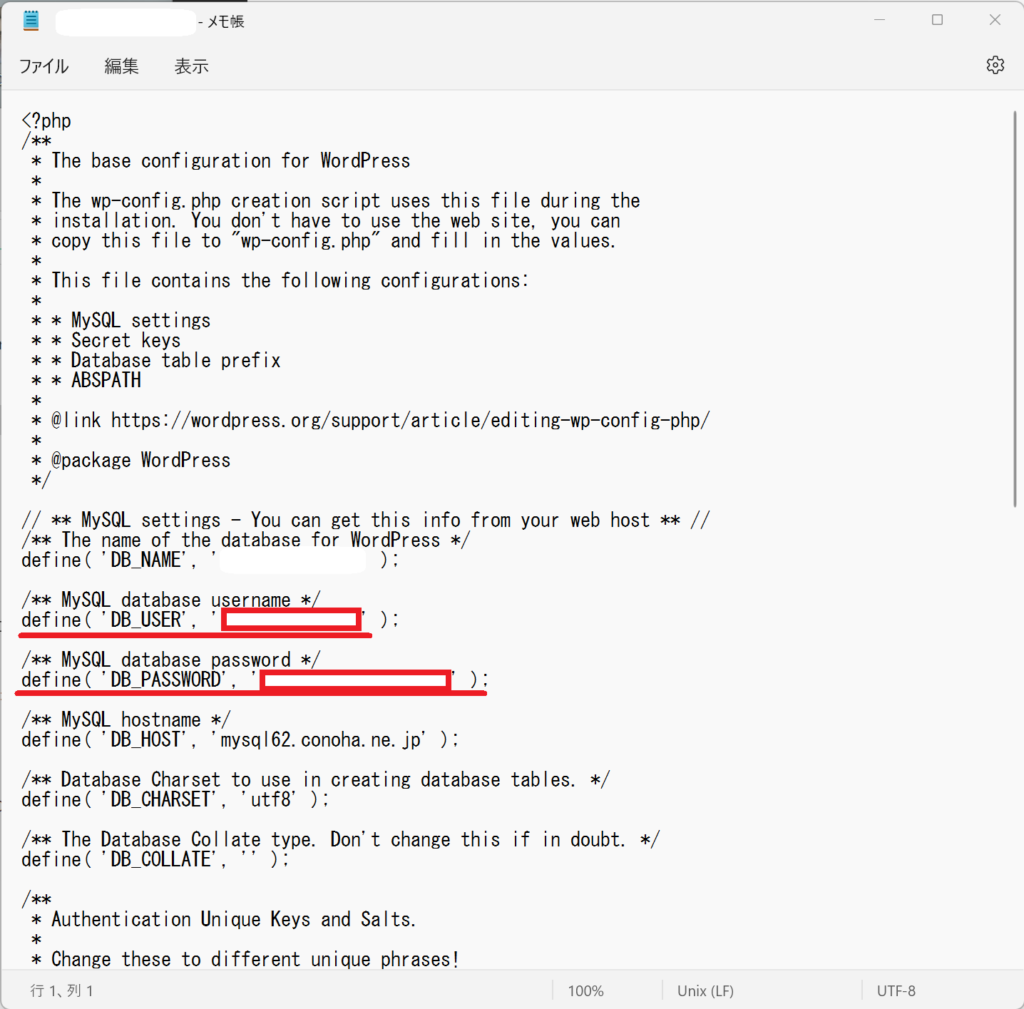
phpMyAdminへのログイン方法
phpMyAdminへのログイン方法は、以下です。
『サイト管理』⇒『データーベース』⇒『phpMyAdmin』を順番にクリックします。
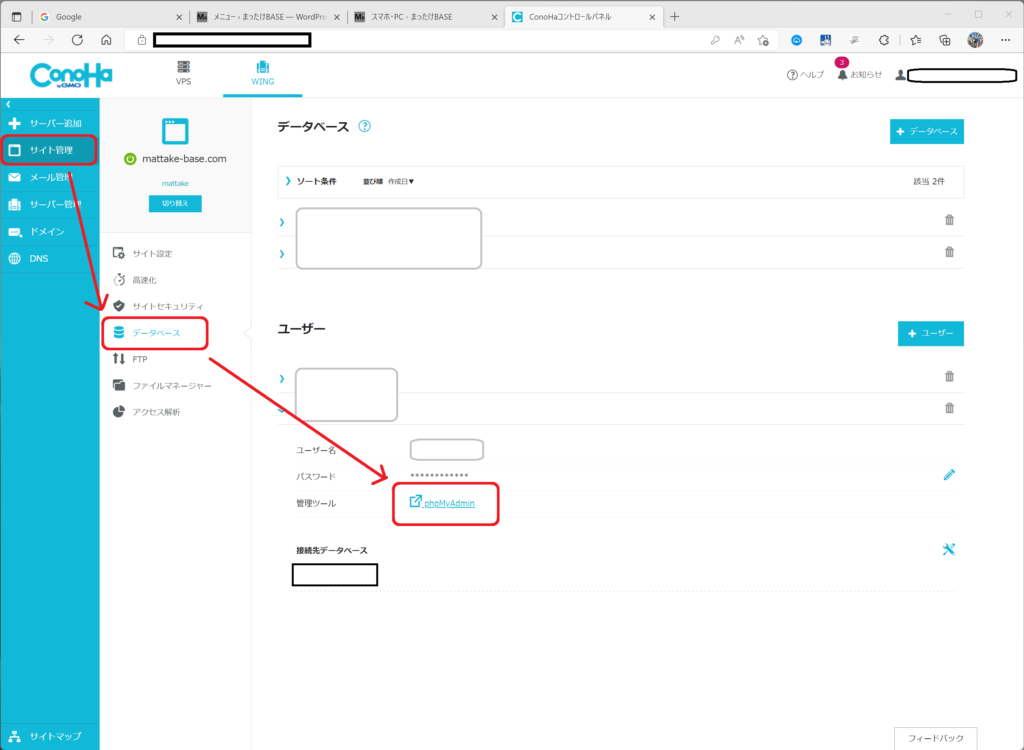
下記のような画面が出ますので、上記で取得したユーザー名とパスワードを入力します。
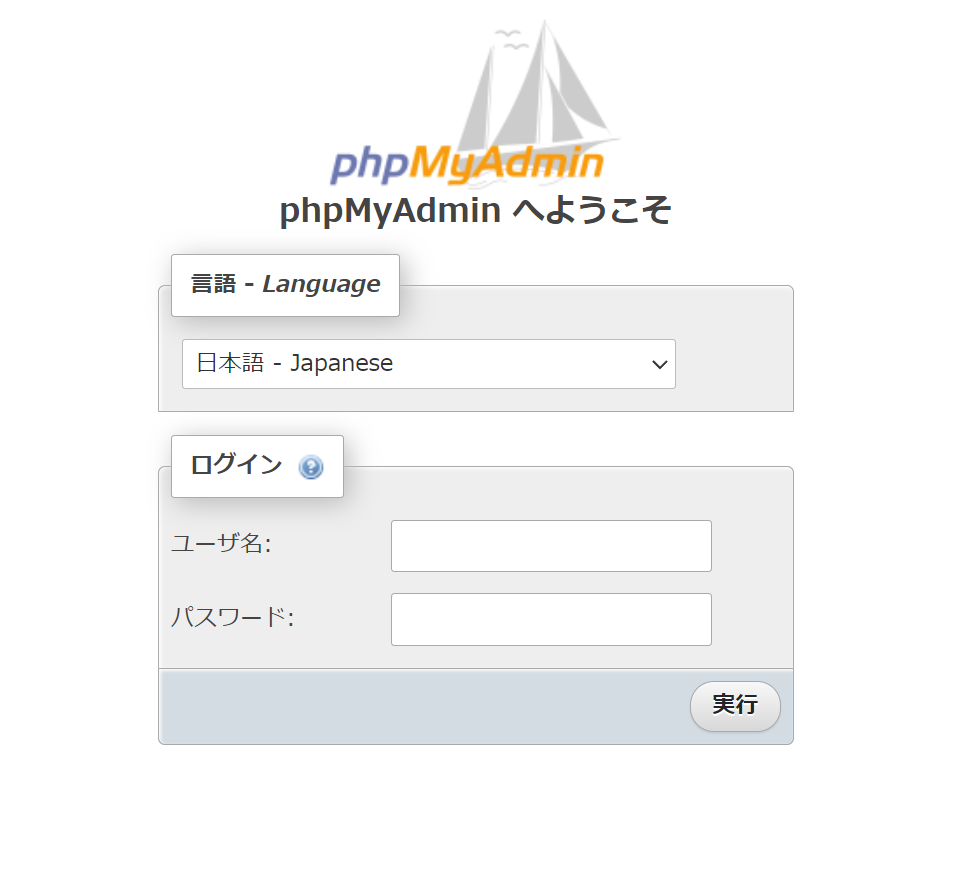
まとめ
今回は、ConoHa WINGのphpMyAdmin関連の情報取得に関しまして解説しました。
phpMyAdminの画面に行くまではよかったんですが、ユーザー名・パスワードの情報がわからないときは焦りました。
WordPressからは入れるのだから、WordPressのどこかに情報はあるものと推測していましたが、意外に簡単に見つけることができました。
少しずつですが、データベースを操ることができるように、がんばっていきたいと思います。
それではまた。



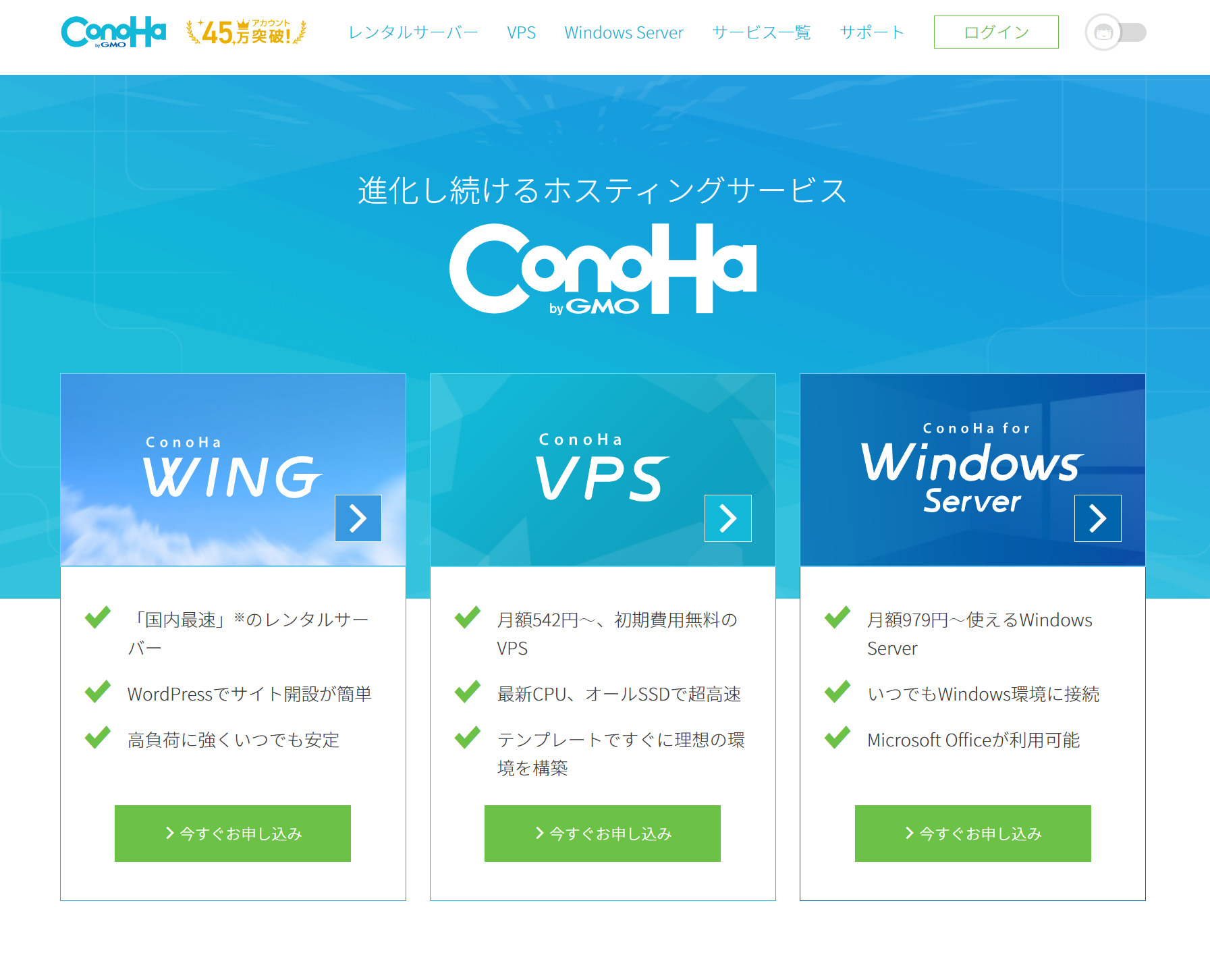



コメント